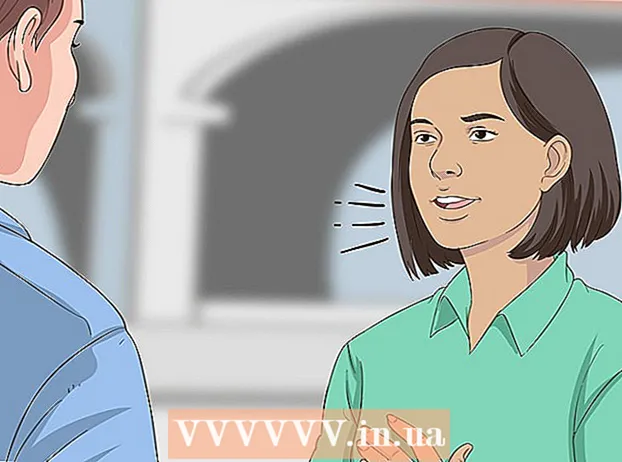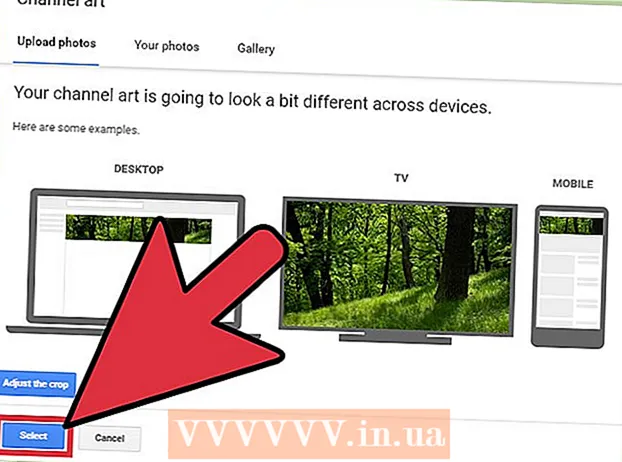作者:
Joan Hall
创建日期:
2 二月 2021
更新日期:
28 六月 2024

内容
制作 Facebook 相册是一种以有趣且简单的方式与朋友分享回忆的好方法。只需几分钟,相册就准备好了,之后您可以随时对其进行编辑。如果您想知道如何立即与朋友分享您的回忆,只需按照以下步骤操作即可。
脚步
方法 1 of 1:创建 Facebook 相册
 1 转到 Facebook 主页。 如果您还没有,只需在地址栏中写下 www.facebook.com。如果您未登录该站点,请写下您的电子邮件地址和密码。
1 转到 Facebook 主页。 如果您还没有,只需在地址栏中写下 www.facebook.com。如果您未登录该站点,请写下您的电子邮件地址和密码。  2 选择“添加照片/视频”。 您可以在新闻提要的状态栏上方找到此选项。
2 选择“添加照片/视频”。 您可以在新闻提要的状态栏上方找到此选项。  3 选择创建相册。 它位于屏幕的右侧。这会将您定向到计算机的硬盘驱动器。
3 选择创建相册。 它位于屏幕的右侧。这会将您定向到计算机的硬盘驱动器。  4 选择一张照片。 在您的硬盘驱动器上查找您的照片。如果你有 iPhoto,你应该在那里搜索你的照片。选择您想要的照片后,该页面将重定向您下载相册。您可以一次上传一张照片,也可以一次上传多张:
4 选择一张照片。 在您的硬盘驱动器上查找您的照片。如果你有 iPhoto,你应该在那里搜索你的照片。选择您想要的照片后,该页面将重定向您下载相册。您可以一次上传一张照片,也可以一次上传多张: - 要选择一张照片,请单击照片并选择“打开”
- 要连续选择多张照片,请单击第一张照片并按住 Shift 键并单击要选择的照片。如果您选择两张不相邻的照片,您将自动选择其间的所有照片。选择完照片后,单击“打开”。
 5 填写您的专辑信息。 在等待照片上传的同时,您可以填写基本信息,帮助您的朋友更多地了解相册。使用屏幕顶部的选项添加信息:
5 填写您的专辑信息。 在等待照片上传的同时,您可以填写基本信息,帮助您的朋友更多地了解相册。使用屏幕顶部的选项添加信息: - 专辑名称。
- 专辑签名。如果你想为专辑添加一个词或一个标语,只需在“写一些关于这张专辑的东西......”下写下它。
- 照片拍摄的地方。您可以在此处添加任意数量的位置。
- 专辑日期。
- 请记住,您可以随时返回并添加任意数量的照片。为此,只需选择位于屏幕左下方的“添加更多照片”项,然后使用上述相同方法添加更多照片。
 6 决定是否要以高质量发布照片。 如果是这样,请选择页面底部的“高质量”项目。相册可能需要更长的时间上传,但照片会以更高的质量上传。
6 决定是否要以高质量发布照片。 如果是这样,请选择页面底部的“高质量”项目。相册可能需要更长的时间上传,但照片会以更高的质量上传。  7 填写每张照片的信息。 如果您愿意,可以为每张照片或某些照片添加更多信息。您可以执行以下操作:
7 填写每张照片的信息。 如果您愿意,可以为每张照片或某些照片添加更多信息。您可以执行以下操作: - 在照片中标记人物。只需点击照片中他们的脸并写下他们的名字。
- 写下照片的描述。您可以在照片下方的白框中执行此操作。
- 添加照片的拍摄日期。只需单击屏幕底部的小时钟即可添加此信息。
- 这个照片在哪拍的。单击右下角倒置的泪珠符号添加照片创建位置。您也可以在显示“它在哪里?”的框中执行此操作。
 8 选择照片的顺序。 您可以保留照片原样,或在上传后更改其顺序。要移动照片,只需单击每张照片并将其拖到您想要的位置即可。您还可以使用屏幕右上角的“按拍摄日期排序”选项按时间顺序对照片进行分组。
8 选择照片的顺序。 您可以保留照片原样,或在上传后更改其顺序。要移动照片,只需单击每张照片并将其拖到您想要的位置即可。您还可以使用屏幕右上角的“按拍摄日期排序”选项按时间顺序对照片进行分组。  9 为您的专辑选择封面。 默认情况下,相册的第一张照片将是其封面。如果要更改此设置,只需单击照片右上角的箭头并选中“设为专辑封面”
9 为您的专辑选择封面。 默认情况下,相册的第一张照片将是其封面。如果要更改此设置,只需单击照片右上角的箭头并选中“设为专辑封面”  10 定义您的隐私设置。 单击“好友”或页面底部的当前设置,然后选择您喜欢的设置。你有这样的选择:
10 定义您的隐私设置。 单击“好友”或页面底部的当前设置,然后选择您喜欢的设置。你有这样的选择: - 所有人都可以使用
- 朋友们
- 用户设置 - 此选项将允许您选择其他设置,例如朋友的朋友或使相册仅对列表中的人可见。
 11 单击发布照片。 这会将您的照片发布到 Facebook。您可以随时返回相册添加、删除或编辑照片。
11 单击发布照片。 这会将您的照片发布到 Facebook。您可以随时返回相册添加、删除或编辑照片。